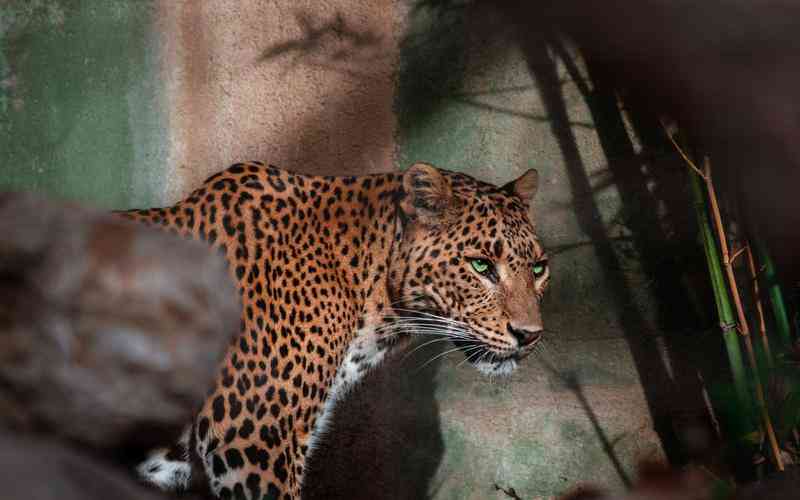Photoshop中如何导出文字设计
在Photoshop中导出文字设计,尤其是想要保留文字格式和字体样式,通常需要一些间接的方法,因为直接导出字体格式或样式是不可行的。以下是一些步骤和技巧,可以帮助您处理或导出文字设计以供其他用途:
1. 导出文字为图片:
选择包含您想要导出文字的设计部分。
使用“导出为”功能(文件 > 导出 > 导出为...),选择适合的图片格式,如PNG、JPEG等,确保背景透明(如果需要)。
这样可以将文字连同其样式一起保存为图像,但不包括可编辑的文本信息。
2. 使用工作路径:
选择文字图层,然后转到“文字”>“创建工作路径”。
隐藏或删除原始文字图层。
通过路径工具,您可以将这个路径输出为矢量数据,然后通过“文件”>“导出”导出路径为SVG或其他矢量格式,这样可以在其他矢量编辑软件中重新应用文字样式。
3. 栅格化文字并导出:
对于复杂的文字效果,可以将文字图层栅格化(右键点击图层 > 栅格化文字图层)。
然后直接导出整个图层或选区为图片格式,这样背景可以根据需要设置为透明或实色。
4. 查找相似字体:
如果您想要在其他地方使用类似的文字风格,可以利用Photoshop的智能图像分析功能,尝试识别并匹配相似的字体。
在有文字的图片上,Photoshop可能提供字体识别建议,帮助您找到或购买相似的商用字体。
5. 手动复制设计元素:
对于简单的文字样式,可以通过观察和手动在其他设计软件中重新创建相似的字体效果,比如调整字体、大小、颜色、阴影等。

6. 批量导出文本:
如果需要批量导出文档中的多个文本内容,可以使用Photoshop的脚本功能或手动复制粘贴到文本编辑器中,但请注意这不适用于字体样式。
请注意,版权法律限制了字体的使用和分发,因此在使用特定字体时,确保您有权在所需的应用场景中使用它。导出的文字设计应仅用于个人或已授权的商业项目。
上一篇:Photoshop中如何创建文字蒙版 下一篇:PPTX文件无法打开时该怎么办